Parola Olmadan iPhone/iPad'imi Bul'u Kapatın
Apple'ın iPhone'umu Bul özelliği, telefonunuzun konumunu izlemenize olanak tanır. Ancak, cihazı fabrika ayarlarına döndürürken, mağazada tamir ettirirken veya başka birine verdiğinizde olduğu gibi iPhone'umu Bul'u kapatmanız gerekebileceği zamanlar olabilir.
iPhone'unuzdaki iPhone'umu Bul özelliğini telefonun Ayarlar veya iPhone'umu Bul uygulamalarından veya iCloud'un web sitesinden kapatabilirsiniz.
iPhone'umu Bul'u kapatmak için Apple Kimliği parolanızı bilmeniz gerekir.
Apple Kimliği parolasını bilmiyorsanız iPhone'umu Bul nasıl kapatılır? Burada size 2 yol göstereceğiz.
1. AppleiPhoneUnlock'u Kullanma (Tüm iOS Sürümleri ve iPadOS)
AppleiPhoneUnlock, profesyoneller tarafından uzaktan halledilen çevrimiçi bir hizmettir. iPhone'umu Bul'u herhangi bir iOS sürümünden (ve cihazdan) kalıcı olarak kaldırmanıza yardımcı olur.
Kullanımı kolaydır: Cihazınızın modelini seçin, IMEI (iPhone) / Seri Numarasını (iPad) girin ve siparişi ödeyin. 72 saatten kısa bir süre içinde iPhone'umu Bul özelliğini kapatacaksınız.
2. Ondesoft FoneUnlocker (iOS 10.2 - 11.4)
1. FoneUnlocker'ı çalıştırın
Kullanıcı dostu arayüz ayrıntılı talimatlar içerir, Apple Kimliğinin Kilidini Aç'ı tıklayın.
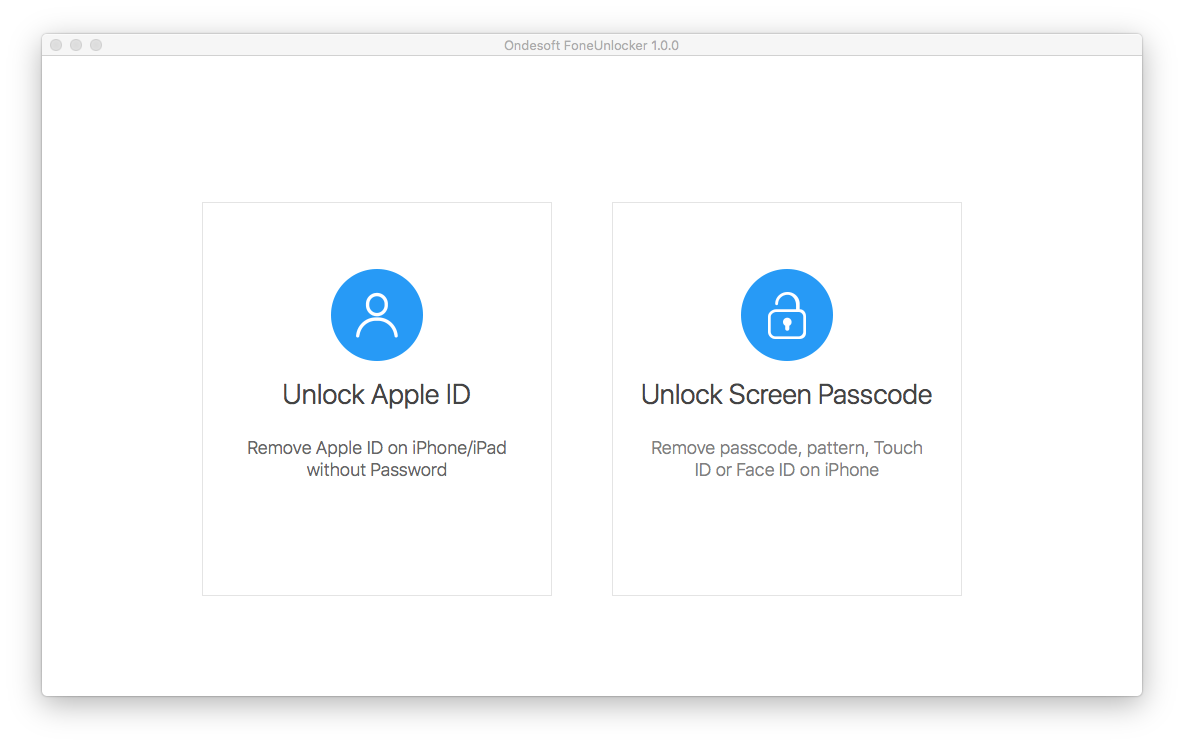
2. Apple Kimliğinin Kilidini Açın
Kişisel Apple Kimliği App Store, Apple Müzik, iCloud, iMessage, FaceTime ve benzeri diğer erişim Apple servislerine kullandığınız hesaptır. Apple Kimliği parolanızı unutursanız Apple Kimliğinizin e-posta adresini hatırladığınız sürece parolayı sıfırlayabilirsiniz . E-postayı unuttuğunuzda, Apple kimliğinden çıkmak için parola gerektirdiğinden parolayı sıfırlayamaz veya Apple Kimliği oturumunu kapatamazsınız. Tek yol, Apple kimliğini silmek ve yeni bir tane oluşturmaktır.
Başka bir sorun da, önceki sahibinin Apple Kimliği'nden çıkış yapmayı unuttuğu ikinci el bir iPhone, iPad veya iPod Touch'ı devralabilir veya satın alabilirsiniz.
Yukarıdaki sorunlarınız varsa, Apple Kimliğini kaldırmak için FoneUnlocker'ı kullanabilirsiniz.
Apple kimliğinin kaldırılması, aygıtın kilitli olmamasını gerektirir. Kilitli bir cihazınız varsa, önce ekran şifresini kaldırın .
iPhone/iPad/iPod'unuzu USB kablosuyla Mac'e bağlayın ve İleri'ye tıklayın.

Apple Kimliğini kaldırmak için Başlat'a tıklayın.


Aşağıdaki pencereyi gördüğünüzde orijinal Apple Kimliği kaldırılmıştır. Artık iPhone'umu Bul'u kapatabilirsiniz.

Kenar çubuğu
Sıcak İpuçları
İlgili Bağlantılar
- Parola Olmadan iPhone/iPad'imi Bul nasıl kapatılır?
- iPhone Parolasının Kilidini Nasıl Açılır?
- Devre Dışı Bırakılmışsa iPhone'unuzun kilidi nasıl açılır
- İPhone'da Apple Kimliğinden nasıl çıkış yapılır?
- iPhone Parolasını Sıfırlamak için Adım Adım Kılavuz
- Aktivasyon Kilidini Kaldır
- Apple Kimliği parolasını unuttum - Silmenin En Kolay Yolu
- iPhone Parolasını mı unuttunuz? iPhone'unuzun Kilidini Açmanın 4 Yolu
- Parola olmadan iPhone'u Fabrika Ayarlarına Sıfırla
- Parola olmadan iPad'i Fabrika Ayarlarına Sıfırla
- Parola olmadan iPhone, iPad veya iPod touch nasıl silinir?




